'>

إذا واجهت هذا 'الضيف غير المدعو' - فإن برنامج تشغيل وحدة تخزين نظام ملفات WPD - في مدير الجهاز الخاص بك ، فقد وصلت إلى المكان الصحيح! علاوة على ذلك في هذا المنشور ، ستعرف ما هو السائق وكيفية التعامل مع المشكلات ذات الصلة. اقرأ الآن واكتشف الحلول الممكنة لنفسك.
ما هو برنامج تشغيل وحدة تخزين نظام ملفات WPD؟
WPD FileSystem Volume Driver ليس هو المشغل الخاص بجهاز معين. بدلاً من ذلك ، يرمز WPD إلى 'Windows Portable Device' الذي يغطي مجموعة واسعة من الأجهزة مثل الهواتف المحمولة والكاميرات الرقمية وما إلى ذلك. نظرًا لأن برنامج التشغيل يظهر غالبًا بعلامة تعجب صفراء ، فهو في الواقع علامة خطأ تُعلمك ببعض المشكلات مع جهازك. عندما تلاحظ أن هذا الإدخال مدرج أسفل عقدة 'الأجهزة المحمولة' ، فهناك احتمال كبير أن الجهاز المحمول الذي اتصلت به للتو بجهاز الكمبيوتر لا يعمل بشكل صحيح أو لا يتعرف عليه الكمبيوتر. مهما كانت المشكلة التي تواجهها ، يُرجى الاطمئنان إلى أنك لست وحدك. عادة ليس من الصعب جدا حلها.
كيفية حل مشكلات WPD FileSystem Volume Driver
فيما يلي 4 إصلاحات أثبتت فائدتها لمثل هذه المشكلات. ليس عليك تجربة كل منهم ؛ فقط اعمل في طريقك إلى أسفل القائمة حتى تجد الشخص الذي يؤدي الحيلة لك.
الإصلاح 1: أعد تثبيت برامج التشغيل الخاصة بك
الإصلاح 2: قم بتحديث برامج التشغيل الخاصة بك
الإصلاح 3: تخصيص حرف محرك أقراص لجهازك
الإصلاح 4: إلغاء تثبيت الأجهزة المخفية غير المرغوب فيها
الإصلاح 1: أعد تثبيت برامج التشغيل الخاصة بك
في معظم الحالات ، تكون المشكلات المتعلقة بـ WPD FileSystem Volume Driver مرتبطة بأخطاء برنامج التشغيل. أحد أكثر الأخطاء شيوعًا هو خطأ Code 10 الذي يظهر عندما يتعذر على Device Manager بدء تشغيل جهازك بسبب برامج تشغيل قديمة أو فاسدة. قد تكون هناك أسباب أخرى لهذا الخطأ ، لكنها مرتبطة أيضًا بسائقيك بشكل عام.
أول شيء يجب عليك فعله هو إعادة تثبيت WPD FileSystem Volume Driver ، بغض النظر عن الجهاز الذي يتم استخدامه من أجله. إليك الطريقة:
1) على لوحة المفاتيح ، اضغط على شعار Windows مفتاح  و ر في نفس الوقت لاستدعاء مربع الحوار Run. ثم اكتب devmgmt.msc وانقر حسنا .
و ر في نفس الوقت لاستدعاء مربع الحوار Run. ثم اكتب devmgmt.msc وانقر حسنا .

2) هناك ينبثق مدير الجهاز. انقر نقرًا مزدوجًا فوق ملف أجهزة محمولة لتوسيع القائمة المنسدلة الخاصة بها. أدناه سترى هذا الإدخال - برنامج تشغيل وحدة تخزين نظام ملفات WPD .
يمكن أيضًا العثور على WPD FileSystem Volume Driver في عُقد الأجهزة الأخرى وفقًا لحالتك الخاصة.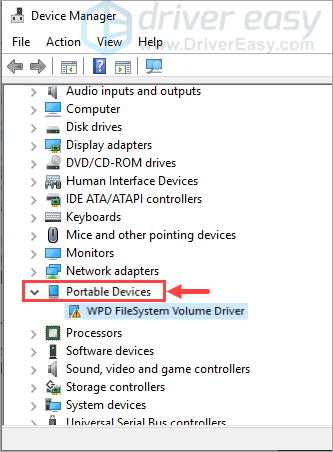
3) انقر بزر الماوس الأيمن برنامج تشغيل وحدة تخزين نظام ملفات WPD واختر جهاز إلغاء التثبيت .
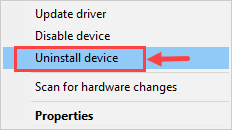
انقر الغاء التثبيت إذا طُلب منك التأكيد.
4) بعد إلغاء تثبيت برنامج التشغيل تمامًا ، افصل الجهاز عن جهاز الكمبيوتر الخاص بك.
5) عندما تكون جاهزًا ، اعادة التشغيل جهاز الكمبيوتر الخاص بك وقم بتوصيل الجهاز المحمول مرة أخرى. ثم سيقوم جهاز الكمبيوتر الخاص بك تلقائيًا بتنزيل وتثبيت برامج التشغيل المتوافقة له.
تحقق لمعرفة ما إذا كان WPD FileSystem Volume Driver لا يزال موجودًا في إدارة الأجهزة ، إلى جانب علامة التعجب الصفراء. إذا كان الأمر كذلك ، فيرجى الانتقال إلى الإصلاح التالي أدناه.
الإصلاح 2: قم بتحديث برامج التشغيل الخاصة بك
إذا لم ينجح الإصلاح أعلاه ، فهناك طريقة أخرى يمكنك من خلالها إعادة تثبيت برامج التشغيل وتحديثها. هنا نوصيك بشدة بالمحاولة سهولة القيادة ، أداة تحديث برنامج تشغيل موثوقة تساعدك على إدارة جميع الأشياء المتعلقة بالسائق.
سوف يتعرف Driver Easy تلقائيًا على نظامك ويعثر على برامج التشغيل الصحيحة له. لست بحاجة إلى معرفة النظام الذي يعمل به جهاز الكمبيوتر الخاص بك بالضبط ، ولست بحاجة إلى المخاطرة بتنزيل برنامج التشغيل الخاطئ وتثبيته ، ولا داعي للقلق بشأن ارتكاب خطأ عند التثبيت. برنامج Driver Easy يعتني بكل شيء.
يمكنك تحديث برامج التشغيل الخاصة بك تلقائيًا باستخدام الإصدار المجاني أو الإصدار الاحترافي من Driver Easy. ولكن مع الإصدار الاحترافي ، لا يتطلب الأمر سوى نقرتين:
1) تحميل وتثبيت برنامج Driver Easy.
2) قم بتشغيل Driver Easy وانقر فوق إفحص الآن زر. سيقوم Driver Easy بعد ذلك بفحص جهاز الكمبيوتر الخاص بك واكتشاف أي مشكلات في برامج التشغيل. (تأكد من توصيل جهازك المحمول بالكمبيوتر.)
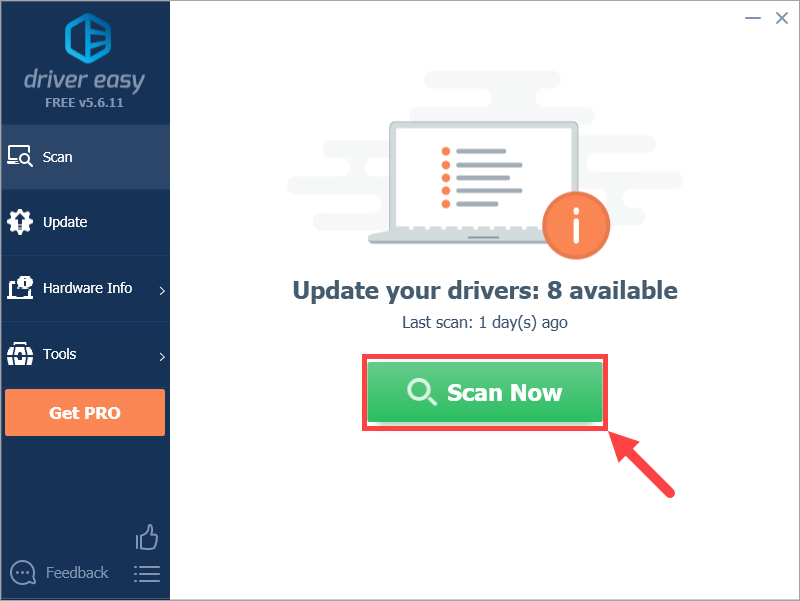
3) انقر فوق تحديث بجانب برنامج التشغيل الذي تم الإبلاغ عنه لتنزيل الإصدار الصحيح من برنامج التشغيل هذا تلقائيًا ، ثم يمكنك تثبيته يدويًا (يمكنك القيام بذلك باستخدام الإصدار المجاني).
أو انقر فوق تحديث الجميع لتنزيل وتثبيت الإصدار الصحيح من الكل برامج التشغيل المفقودة أو القديمة على نظامك. (هذا يتطلب نسخة للمحترفين والذي يأتي مع دعم كامل وضمان استرداد الأموال لمدة 30 يومًا. ستتم مطالبتك بالترقية عند النقر على تحديث الكل.)
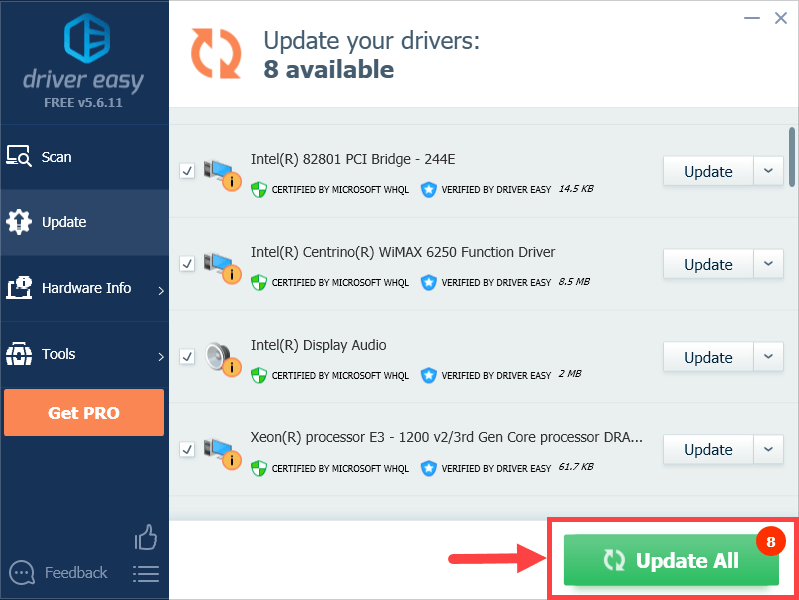 إذا كانت لديك أي مشاكل في استخدام Driver Easy لتحديث برنامج التشغيل الخاص بك ، فلا تتردد في مراسلتنا عبر البريد الإلكتروني support@drivereasy.com . نحن دائما هنا إذا استطعنا المساعدة.
إذا كانت لديك أي مشاكل في استخدام Driver Easy لتحديث برنامج التشغيل الخاص بك ، فلا تتردد في مراسلتنا عبر البريد الإلكتروني support@drivereasy.com . نحن دائما هنا إذا استطعنا المساعدة. في حالة استمرار مشكلتك ، يرجى المتابعة إلى الإصلاح التالي.
الإصلاح 3: تخصيص حرف محرك أقراص لجهازك
سيتعين عليك تخصيص حرف محرك أقراص (مثل E ، F ...) لجهازك المحمول في حالة عدم تمكن النظام من اكتشاف محتواه وقراءته.
تأكد من عدم استخدام جهاز التخزين الخاص بك عند تنفيذ الخطوات التالية.1) على لوحة المفاتيح ، اضغط على شعار Windows مفتاح  و ر في نفس الوقت لاستدعاء مربع الحوار Run. ثم اكتب diskmgmt.msc وانقر حسنا .
و ر في نفس الوقت لاستدعاء مربع الحوار Run. ثم اكتب diskmgmt.msc وانقر حسنا .
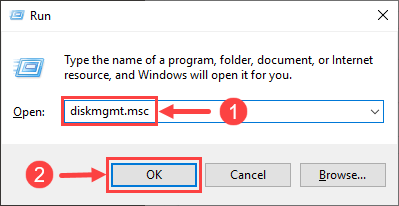
2) في نافذة إدارة الأقراص ، انقر بزر الماوس الأيمن على جهاز التخزين المخالف (لم يتم تعيين حرف له حتى الآن) وحدد تغيير حرف محرك الأقراص والمسارات ... .
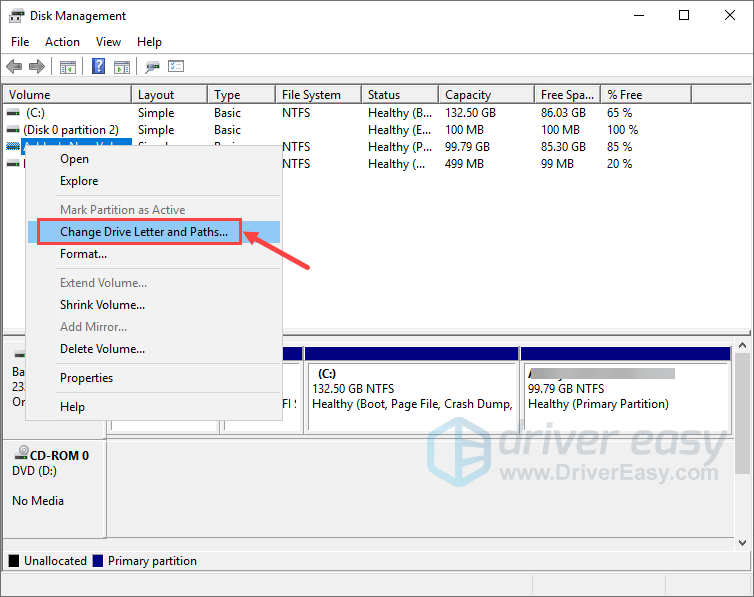
3) في النافذة التالية ، انقر فوق يتغيرون… .
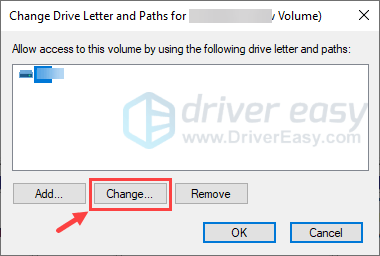
4) اختر حرفًا لجهازك وانقر حسنا لحفظ التغيير.
يُقترح عدم استخدام الحرف A أو B هنا ، ولا استخدام أي حرف مشغول.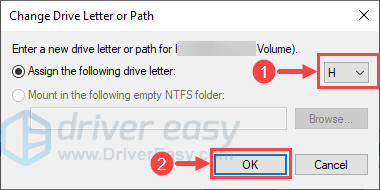
5) توجه الآن إلى إدارة الأجهزة. اضغط على شعار Windows مفتاح  و ر في نفس الوقت على لوحة المفاتيح لفتح مربع الحوار 'تشغيل'. نوع devmgmt.msc وانقر حسنا .
و ر في نفس الوقت على لوحة المفاتيح لفتح مربع الحوار 'تشغيل'. نوع devmgmt.msc وانقر حسنا .

6) يجب أن تكون قادرًا على العثور على جهازك تحت أجهزة محمولة العقدة. انقر بزر الماوس الأيمن فوقه واختر تعطيل الجهاز .
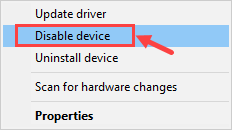
7) انتظر دقيقة ثم انقر بزر الماوس الأيمن على جهازك مرة أخرى. هذه المرة ، حدد تمكين الجهاز .
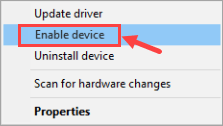
8) في نافذة إدارة الأجهزة ، انقر فوق عمل في شريط القوائم العلوي. ثم حدد تفحص تغييرات الأجهزة .
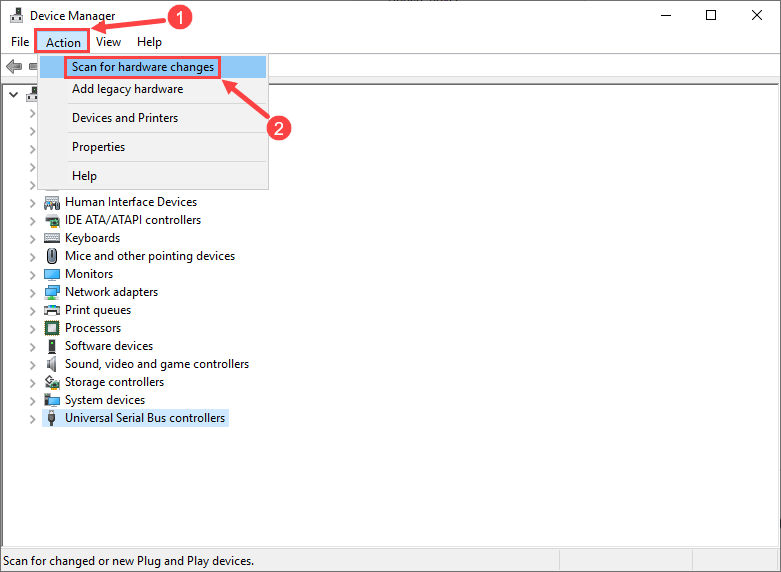
9) إذا كان هناك أي برنامج تشغيل جديد ، فسيقوم Windows بتثبيته تلقائيًا نيابة عنك. انتظر حتى تكتمل العملية ثم أعد تشغيل الكمبيوتر حتى تدخل التغييرات حيز التنفيذ.
حان الوقت الآن للتحقق مما إذا كان WPD FileSystem Volume Driver لا يزال موجودًا في إدارة الأجهزة. إذا كان الأمر كذلك ، فهناك حل أخير يمكنك تجربته.
الإصلاح 4: إلغاء تثبيت الأجهزة المخفية غير المرغوب فيها
كما ذكر العديد من الأشخاص ، قد تتسبب بعض الأجهزة المخفية غير المستخدمة في حدوث مشكلات 'WPD FileSystem Volume Driver' لديك. لحسن الحظ ، ليس من الصعب التعامل مع هذا عادة. ما عليك سوى تنفيذ الخطوات أدناه ومعرفة ما إذا كانت تعمل في عجائب.
1) على لوحة المفاتيح ، اضغط على شعار Windows مفتاح  و ر في نفس الوقت لاستدعاء مربع الحوار Run. ثم اكتب sysdm.cpl وانقر حسنا .
و ر في نفس الوقت لاستدعاء مربع الحوار Run. ثم اكتب sysdm.cpl وانقر حسنا .
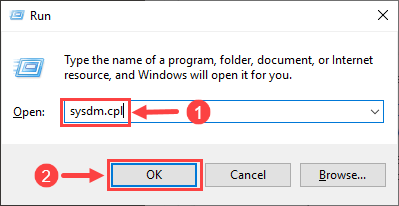
2) اذهب إلى المتقدمة التبويب. ثم انقر فوق ملف متغيرات البيئة… زر.
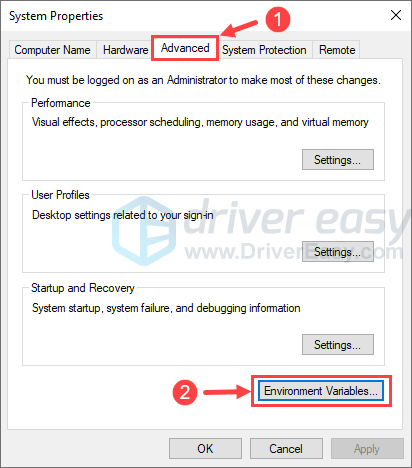
3) انقر جديد… لاطلاق النار متغير نظام جديد صندوق المحادثة.
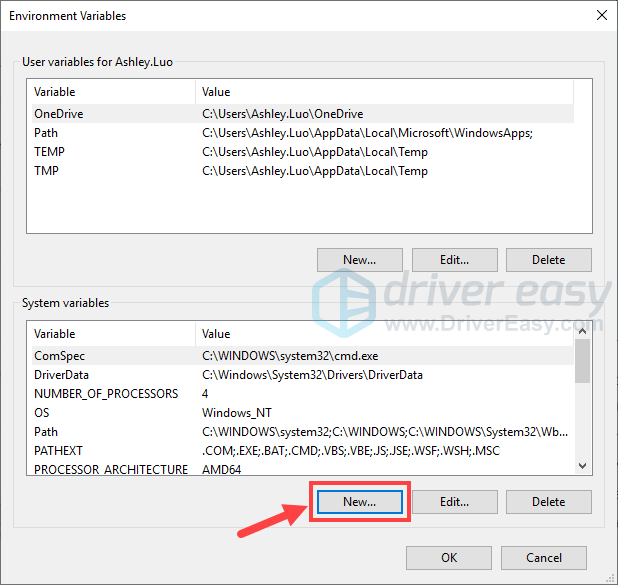
4) اسم المتغير الجديد باسم devmgr_show_nonpresent_devices وتعيين قيمته على 1 . ثم اضغط حسنا لحفظ التغييرات.
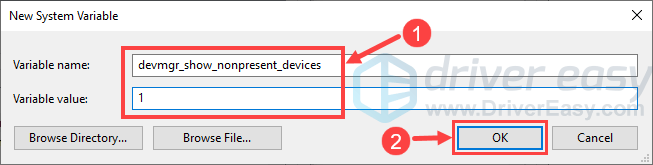
5) على لوحة المفاتيح ، اضغط على مفتاح شعار Windows  و ر في نفس الوقت لاستدعاء مربع الحوار Run. ثم اكتب devmgmt.msc وانقر حسنا .
و ر في نفس الوقت لاستدعاء مربع الحوار Run. ثم اكتب devmgmt.msc وانقر حسنا .

6) حدد موقع وحدات تحكم الناقل التسلسلي العالمية عقدة في مدير الجهاز الخاص بك. انقر نقرًا مزدوجًا فوقه لتوسيع القائمة المنسدلة. بمجرد ملاحظة أي من الأجهزة المدرجة جرايد (مما يعني أنها لم تعد قيد الاستخدام) ، ما عليك سوى النقر بزر الماوس الأيمن على هذا العنصر وتحديده جهاز إلغاء التثبيت .
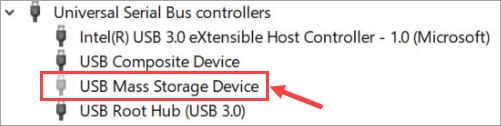
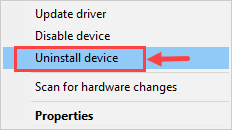
انقر الغاء التثبيت إذا طُلب منك التأكيد.
7) تحقق من وجود أجهزة أخرى غير مستخدمة في إدارة الأجهزة. استخدم نفس الطريقة كما في الخطوة الأخيرة لإلغاء تثبيتها.
8) اعادة التشغيل جهاز الكمبيوتر الخاص بك حتى تدخل التغييرات حيز التنفيذ.
بعد الانتهاء من كل شيء ، يرجى إدخال جهازك المحمول مرة أخرى والتحقق مما إذا كان يعمل بشكل صحيح.
لا تتردد في ترك تعليق أدناه إذا كانت لديك مشاكل أو أفكار متابعة. سنكون أكثر من سعداء لمساعدتك بأي طريقة. شكرا للقراءة!






